Accessible aux utilisateurs : Koban Gestion Start - Koban Gestion Pro
Koban, compagnon business, vous permet de créer des factures pour vos fournisseurs que vous pouvez utiliser quand vous le souhaitez.
Qu'est ce qu'une facture ?
C'est un document émis par l'entreprise dans lequel est détaillé les produits et services commandés, ainsi que toutes les conditions à la bonne exécution de la vente.
1/ Accès aux factures fournisseurs
Dans le menu, cliquez sur Gestion puis sur Factures fournisseurs.
2/ Créer une facture fournisseur
La liste des factures fournisseur en cours s'ouvre.
Cliquez sur le bouton bleu "Créer une facture " en haut à gauche

2/ Création de la facture : étape 1
Lorsque vous cliquez sur le bouton "Créer une facture" dans les factures fournisseur en cours, une fenêtre pop up s'ouvre.
Vous allez maintenant renseigner les champs demandés :

- Date de la facture : servez-vous de l'icône calendrier pour sélectionner la date
- Compte : saisissez les premières lettres du nom de votre client et sélectionnez le dans la liste des propositions (qui apparaissent en bleu)
- Mode de règlement: Vous pouvez choisir si le règlement se fera par chèque, virement, paiement à la réception, ou prélèvement automatique.
- Numéro: vous allez entrer ici le numéro de la facture fournisseur concernée.
- Avoir : Vous pouvez cocher cette case si vous souhaitez faire une facture d'avoir.
Cliquez ensuite sur :
1 - "Ajouter" pour que la facture soit automatiquement ajoutée à la liste des factures fournisseurs en cours
2 - "Ajouter et ouvrir" pour compléter la commande.
3/ Création de la facture : étape 2
La facture que vous venez de créer est vide et au statut brouillon.
Vous allez maintenant ajouter des lignes de produits à votre facture.

Important à noter : Il faut avoir préalablement créés vos produits/services, ainsi que les comptes des clients, prospects, suspects...à qui vous destinez vos factures
Cliquez sur le bouton bleu "Ajouter une ligne".

Vos produits/services vous sont proposés dans la liste déroulante : sélectionnez le produit/service souhaité.
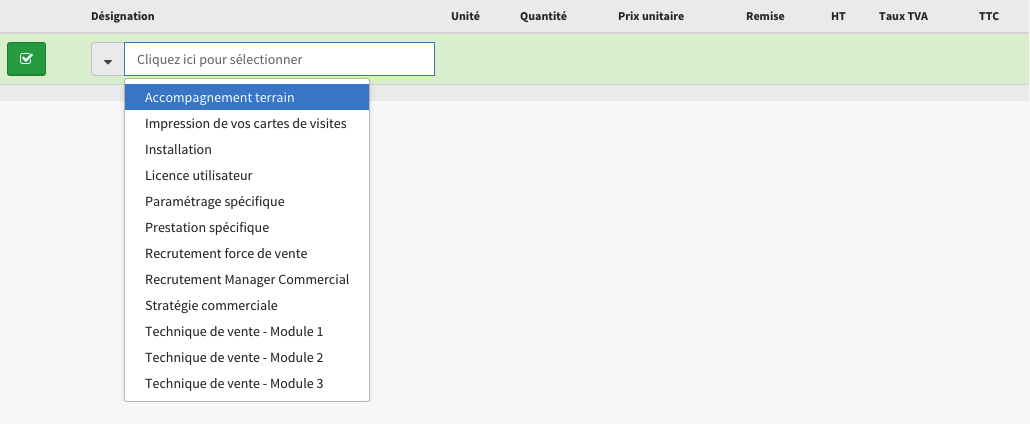
Comme dans la gestion des factures, des devis, et des commandes fournisseurs, vous allez ensuite renseigner quantité et remise, et modifier si vous le souhaitez le prix unitaire et le descriptif du produit.
Vous ajoutez ensuite le nombre de lignes que vous souhaitez pour compléter votre facture.
Le montant total de la facture se met à jour en temps réel.
Pensez à valider votre ligne et cliquant sur l'icône verte de validation située tout à gauche de la ligne produit.
